Introduzione
In questo video vengono illustrati i passaggi per impostare i componenti ISE a un determinato livello e quindi generare un pacchetto di supporto.
Inizio trascrizione
Salve, mi chiamo Antonio García della squadra TAC per la sicurezza. Nel video di oggi verrà illustrato come impostare i componenti a un determinato livello e quindi generare un pacchetto di supporto. Questo è un modo ideale per informare rapidamente l'utente su come raccogliere correttamente i dati durante la risoluzione dei problemi.
Prima di iniziare, tenere presente che i componenti runtime-aaa, runtime-logging e runtime-config hanno un impatto significativo sulle prestazioni. Questi componenti non devono essere mantenuti in modalità DEBUG per più di 15 minuti, in quanto potrebbero causare problemi di prestazioni nei nodi.
Durante la raccolta dei log, è necessario eseguire quattro passaggi principali:
Fase 1 - Impostare i componenti sul livello richiesto.
Fase 2 - Ricreare il problema.
Fase 3 - Impostare i componenti sul livello di default.
Fase 4 - Generare il pacchetto di supporto.
Ora copriamole una ad una:
Fase 1 - Impostare i componenti sul livello richiesto:
Per iniziare, nell'interfaccia utente di Cisco ISE, fare clic sull'icona Menu e scegliere Operazioni > Risoluzione dei problemi > Debug guidato > Configurazione del log di debug e selezionare il nodo da cui recuperare i log. A questo punto è necessario essere in grado di visualizzare un elenco di componenti. Ogni componente dispone di file di registro specifici che consentono di comprendere la natura del problema.
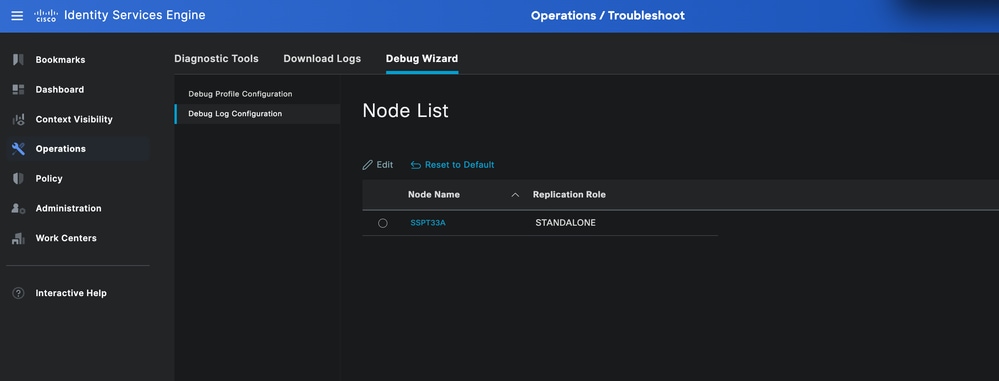
Per modificare questi componenti, è necessario effettuare le seguenti operazioni:
+ Selezionare ciascun componente singolarmente per modificarne il livello di log e raccogliere i dati come richiesto.
+ Fare clic sull'icona del filtro per digitare il nome del componente nel campo e trovare rapidamente il componente
+ Quindi, fare clic due volte sul livello di log corrente per modificarlo in uno di questi componenti. Ad esempio, fare clic su debug level >, quindi su Save.
+ È possibile ripetere gli stessi passi per modificare gli altri componenti come richiesto.
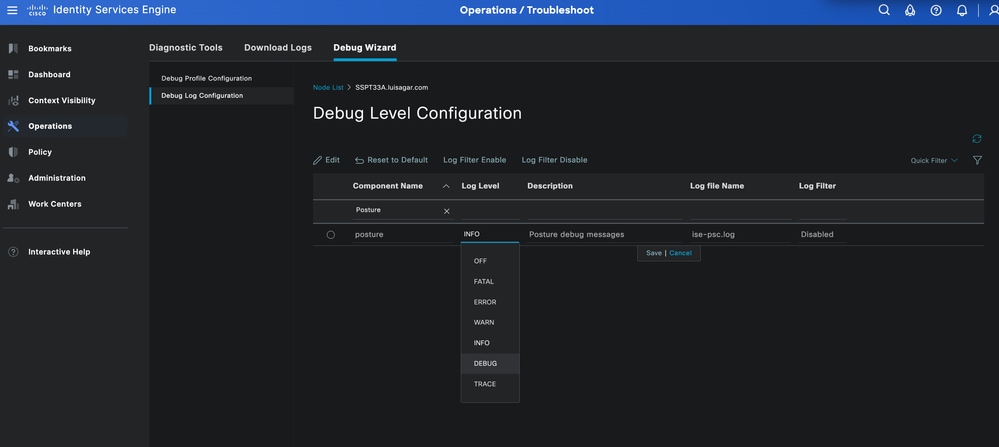
Fase 2 - Ricreare il problema:
A questo punto, è possibile ricreare il problema per generare i registri e acquisire i dati.
È necessario tenere presente che è fondamentale memorizzare l'ora in cui si è verificato il problema, in modo che il tecnico TAC possa esaminare i registri in modo efficiente. A tale scopo, è possibile eseguire le operazioni seguenti:
1- Usare il comando show clock subito prima di iniziare e quando si è finito di ricrearlo. Ottenere l'indicatore orario dalla prospettiva di ISE.
O
2-Controllo dei dettagli del registro attivo. Personalmente, consiglio di condividere un formato PDF di log live che mostri l'indirizzo MAC, l'indicatore orario, il motivo dell'errore, l'indirizzo IP e l'ID della sessione.
Fase 3 - Impostare i componenti sul livello di default:
Poiché le prestazioni potrebbero risentirne, è fondamentale impostare i componenti sul livello predefinito. Per fare ciò, nell'interfaccia utente di Cisco ISE, fare clic sull'icona Menu e scegliere Operazioni > Risoluzione dei problemi > Debug guidato > Configurazione del log di debug, quindi selezionare il nodo con cui si sta lavorando > Fare clic su Ripristina valori predefiniti.
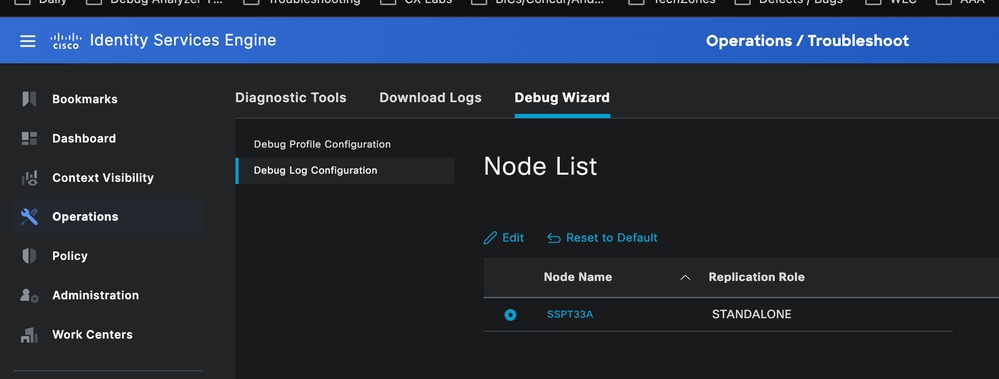
Fase 4 - Generazione del pacchetto di supporto:
La fase finale è quella di raccogliere il pacchetto di supporto nell'interfaccia grafica di Cisco ISE. A tale scopo, fare clic sull'icona Menu e scegliere Operazioni > Risoluzione dei problemi > Log di download, quindi selezionare il nodo in uso. È necessario selezionare tutte le opzioni tranne la prima e le ultime due:
- Includi registri di debug
- Includi registri locali
- Includi file di base
- Includi registri di monitoraggio e reporting
- Includi registri di sistema
Dopo aver selezionato le opzioni, selezionare le date corrispondenti di ricreazione del problema. Se la data non è impostata, il bundle di supporto includerà tutti i log disponibili nel nodo. Questo approccio è fattibile, ma il pacchetto sarà di grandi dimensioni. Se possibile, è preferibile raccogliere i registri da date specifiche per ridurre al minimo le dimensioni del pacchetto.
Per quanto riguarda la crittografia del pacchetto di supporto, sono disponibili due opzioni:
1- Chiave pubblica: questa opzione utilizza una chiave pubblica e non richiede l'aggiunta di una chiave di crittografia.
2- Crittografia chiave condivisa: in questa opzione è necessario aggiungere una chiave di crittografia. Se si seleziona questa opzione, è necessario caricare un file con estensione txt contenente la chiave di crittografia per consentire al tecnico TAC di decrittografarlo.
Fare clic su Create Support Bundle (Crea pacchetto di supporto), attendere che venga generato. Questa operazione richiede del tempo. Quindi, fare clic su Download per caricarlo nella richiesta.
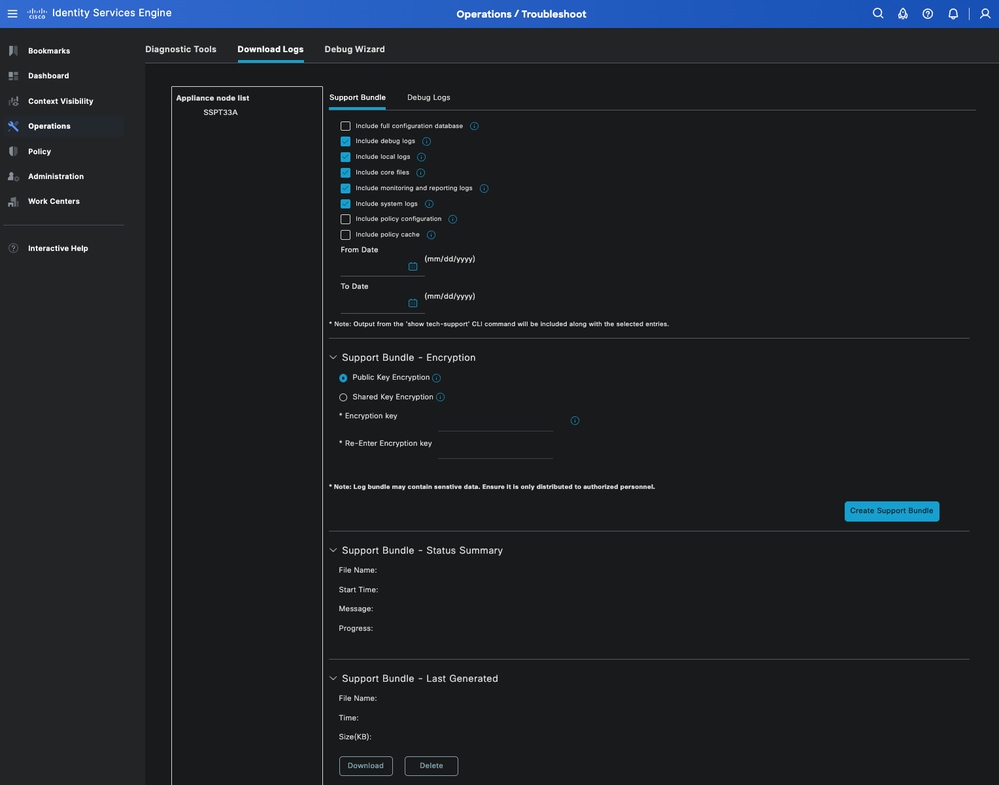
Per caricarlo nella richiesta, utilizzare questo collegamento: https://mycase.cloudapps.cisco.com/case
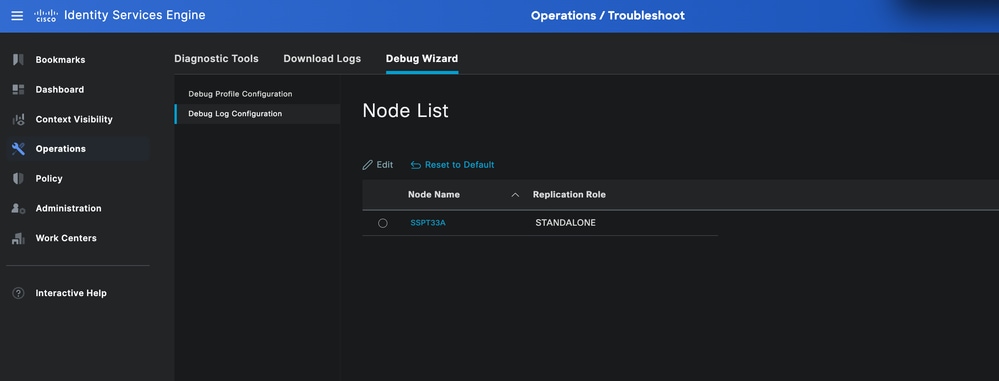
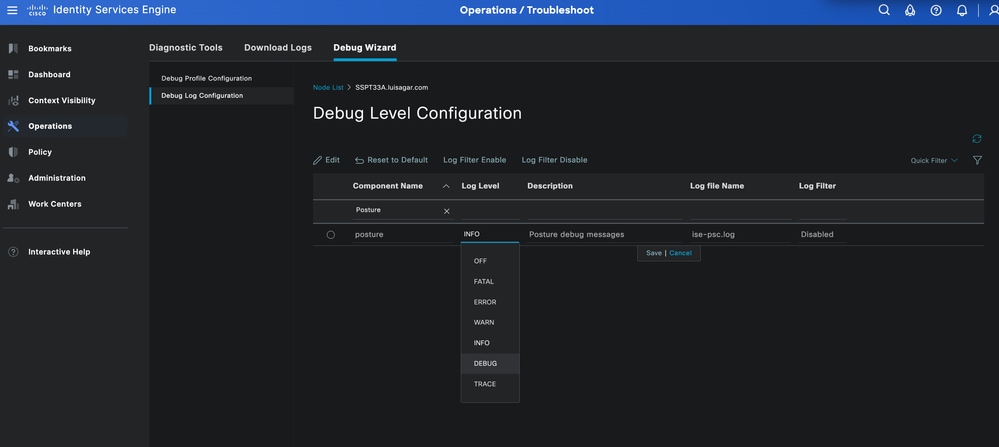
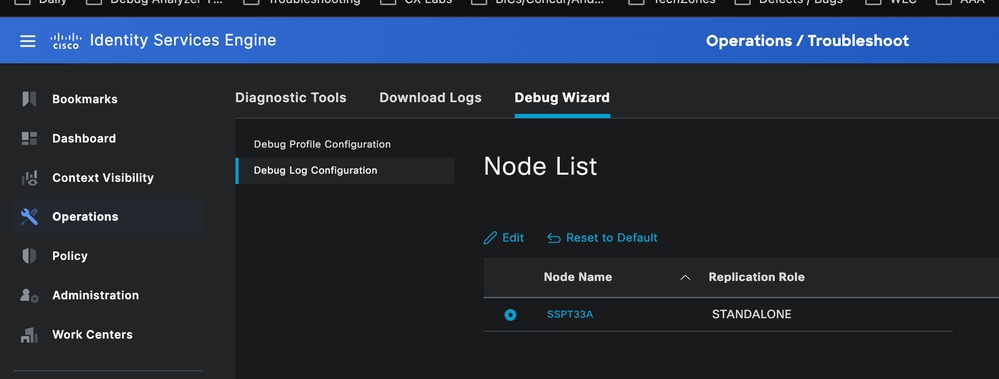
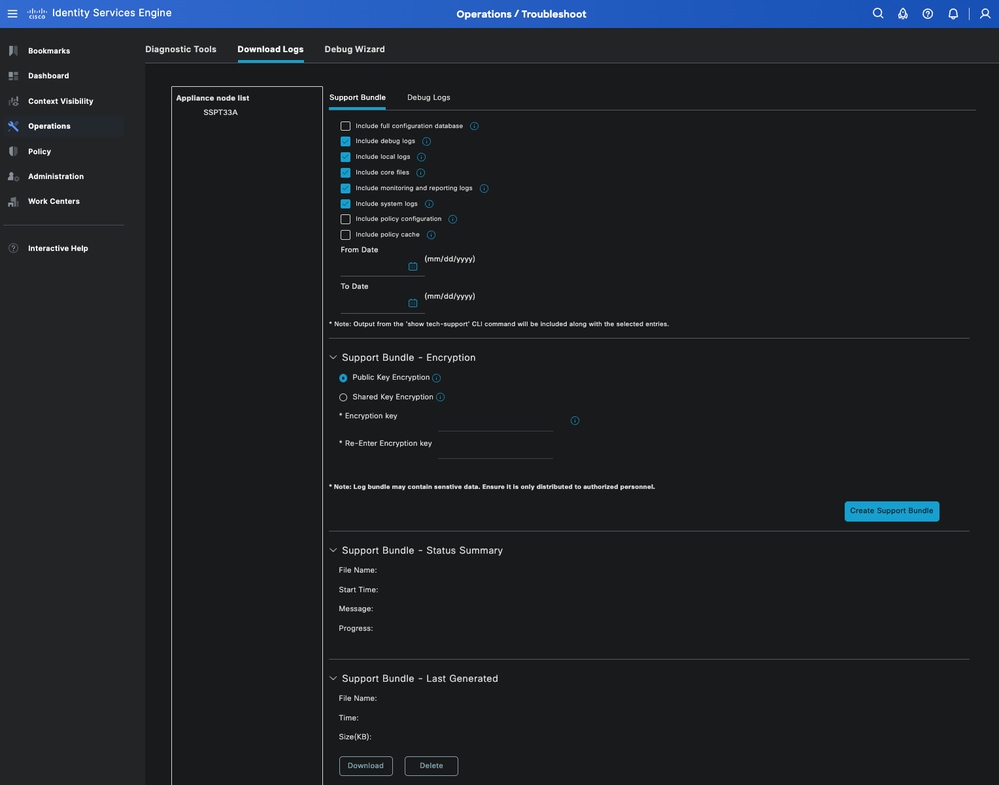
 Feedback
Feedback